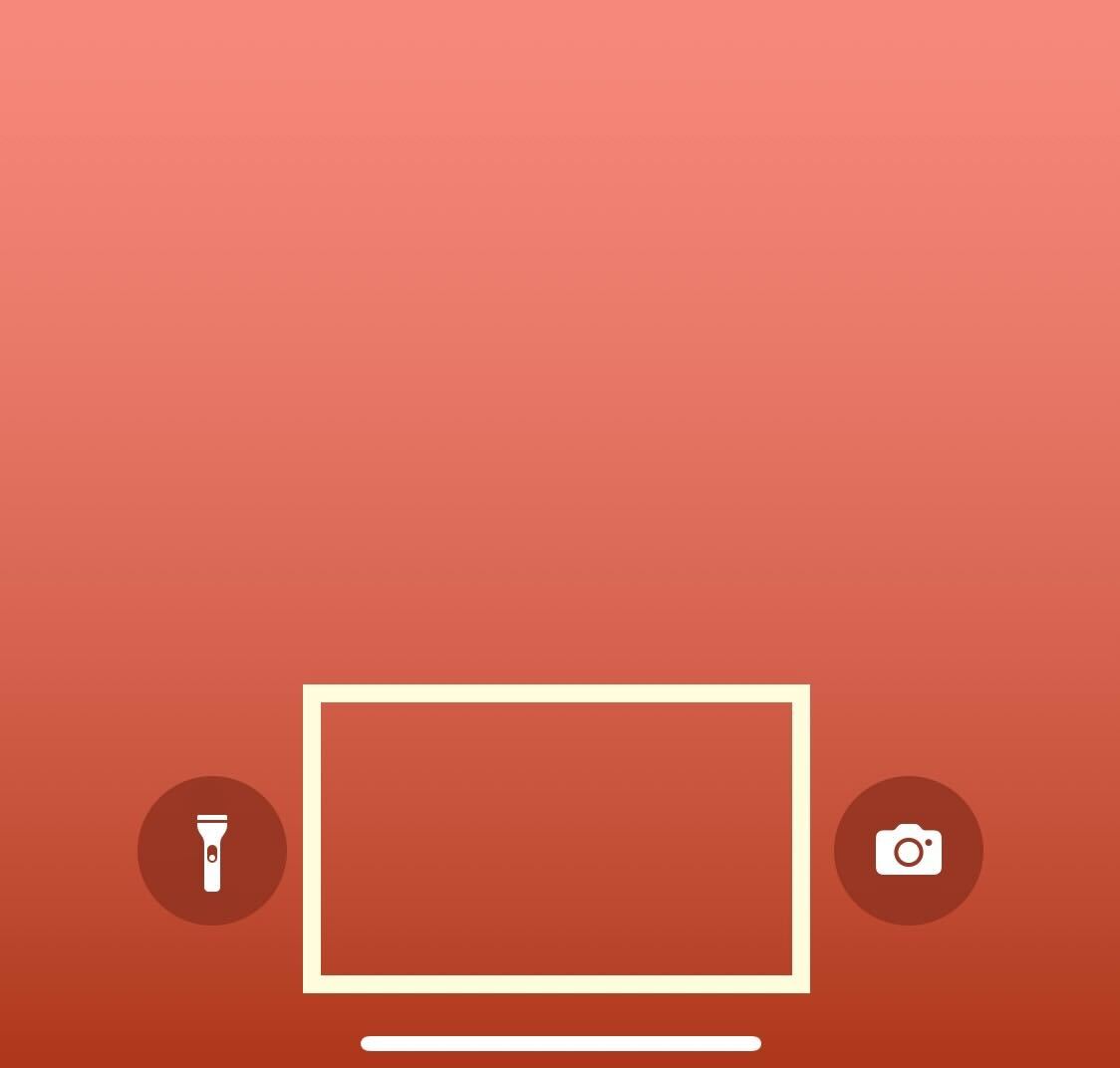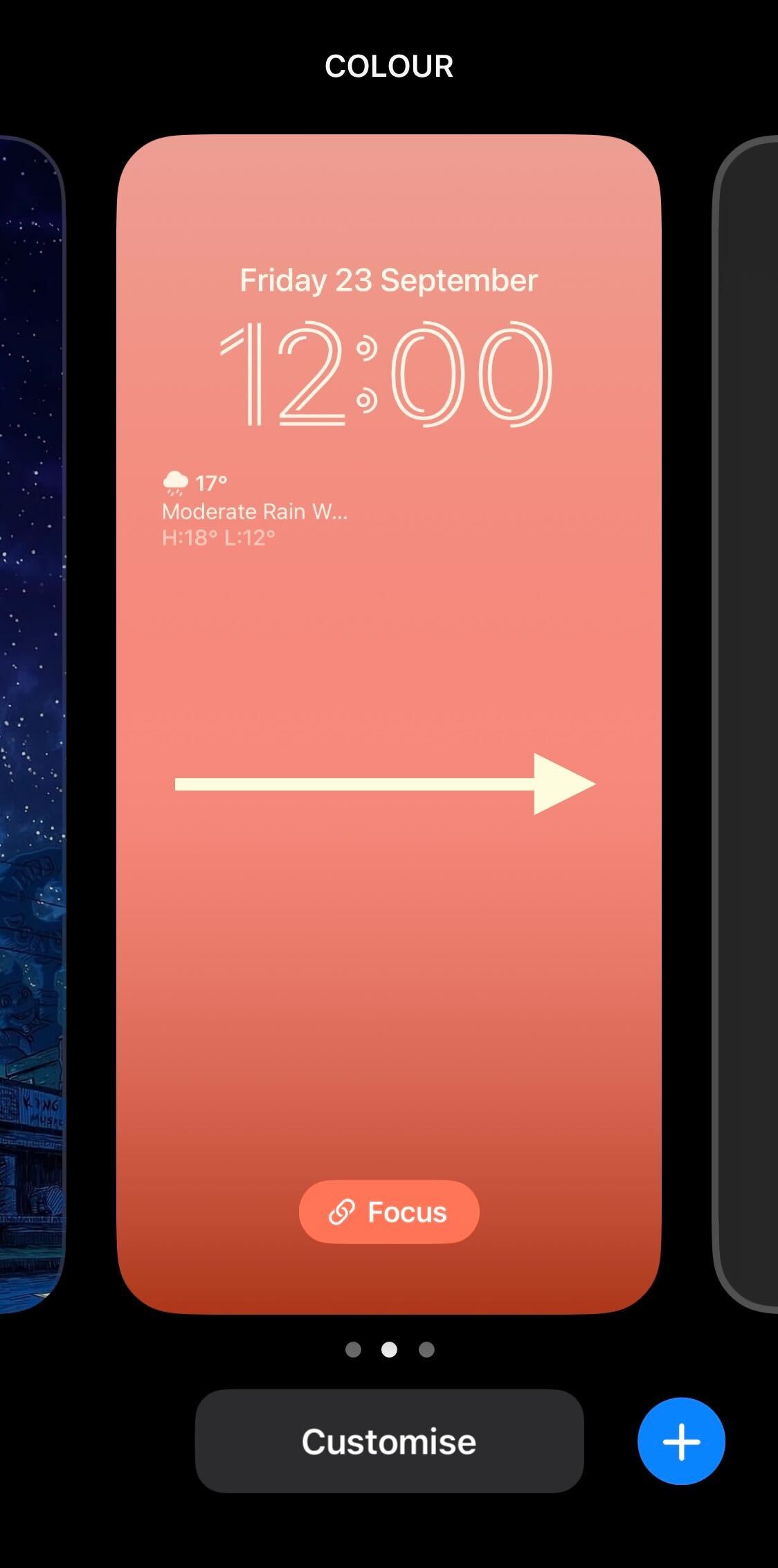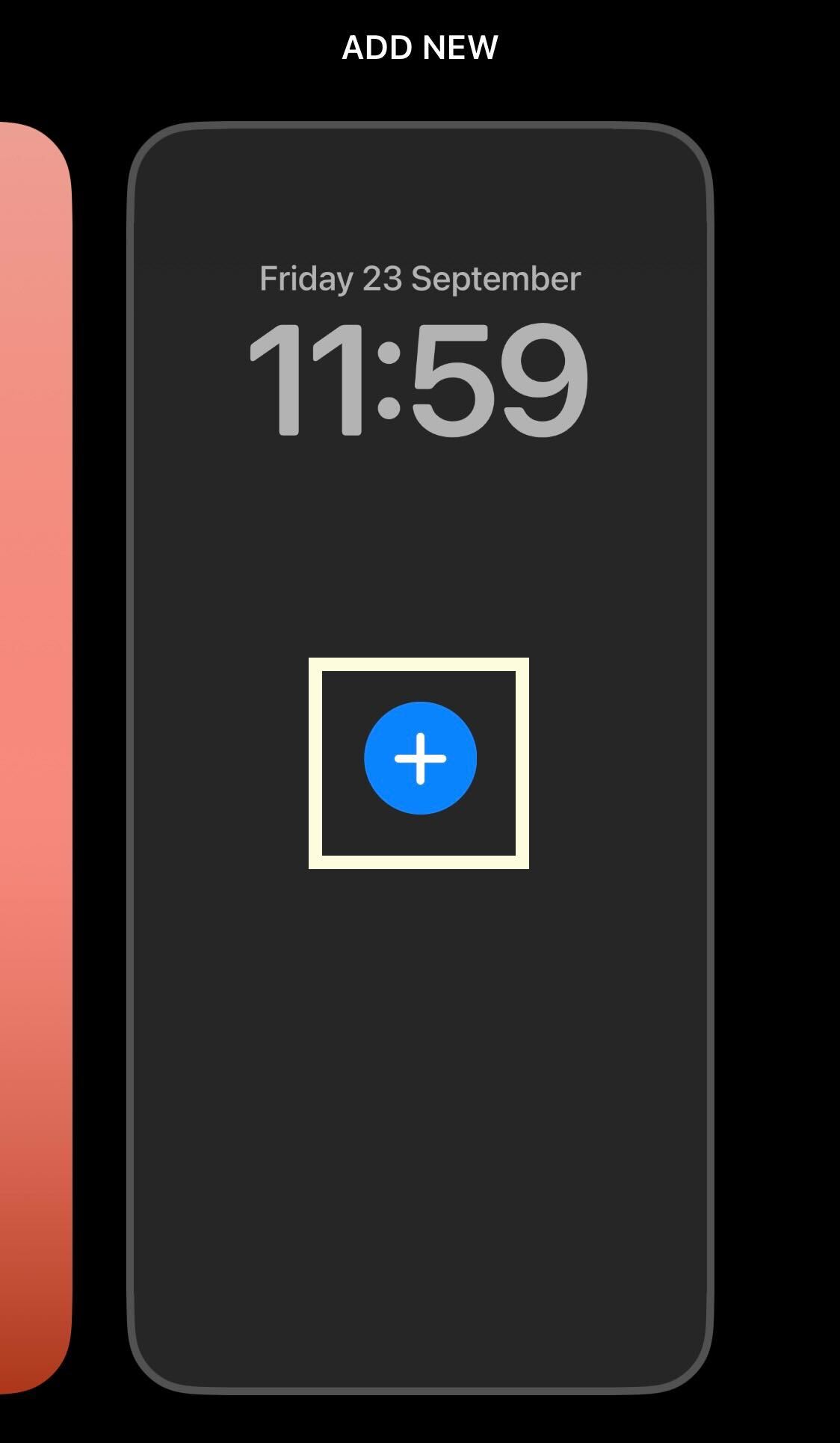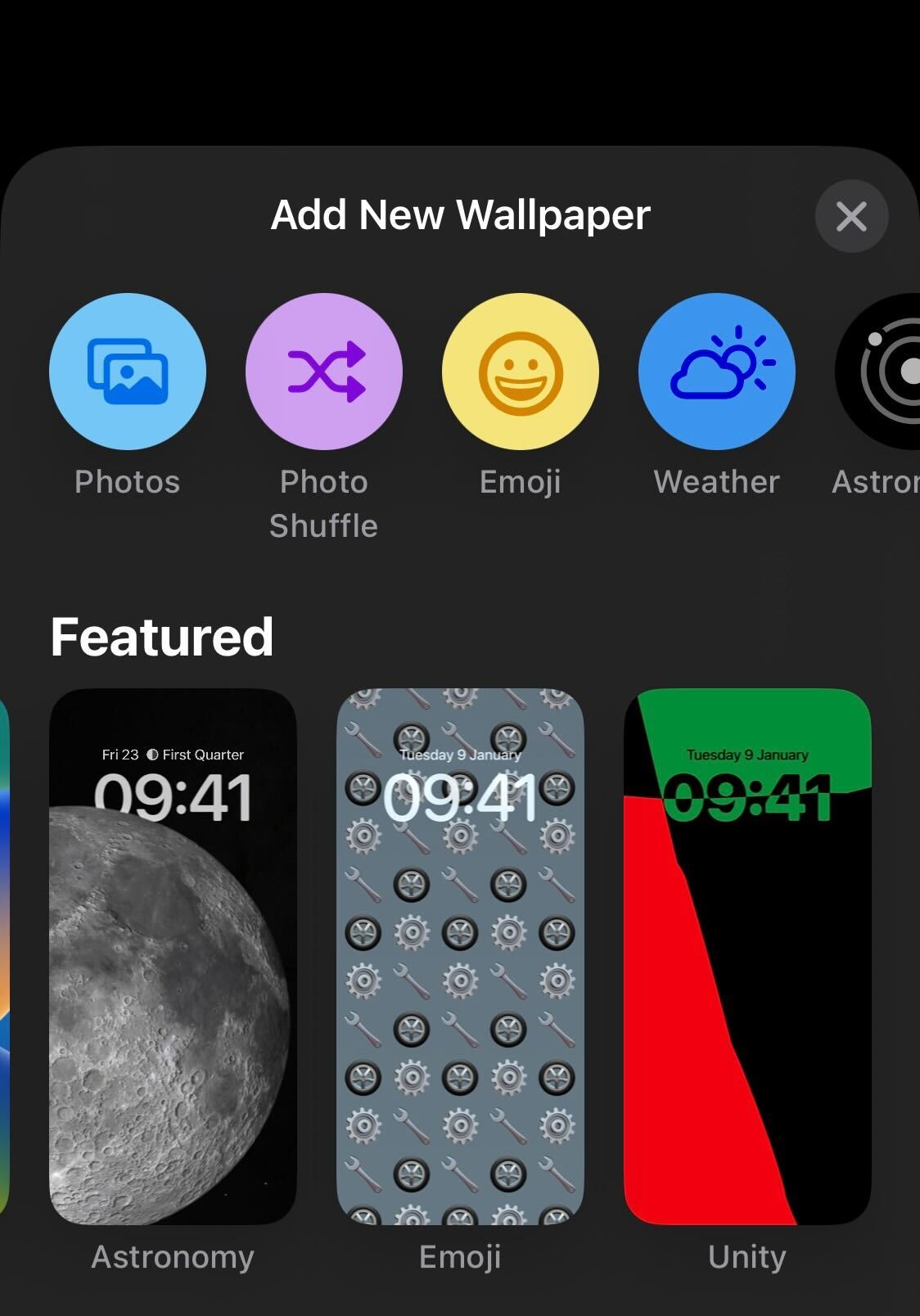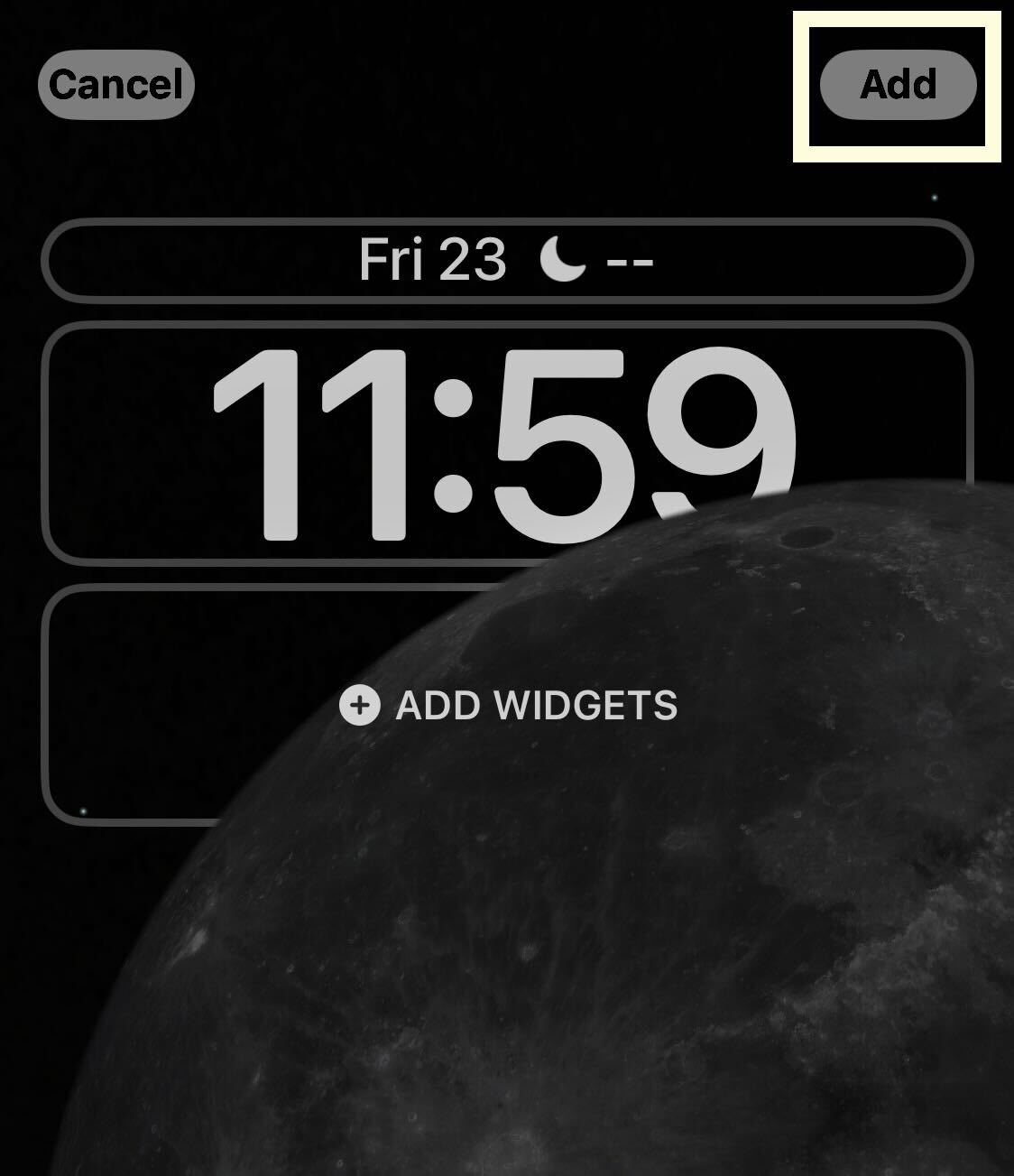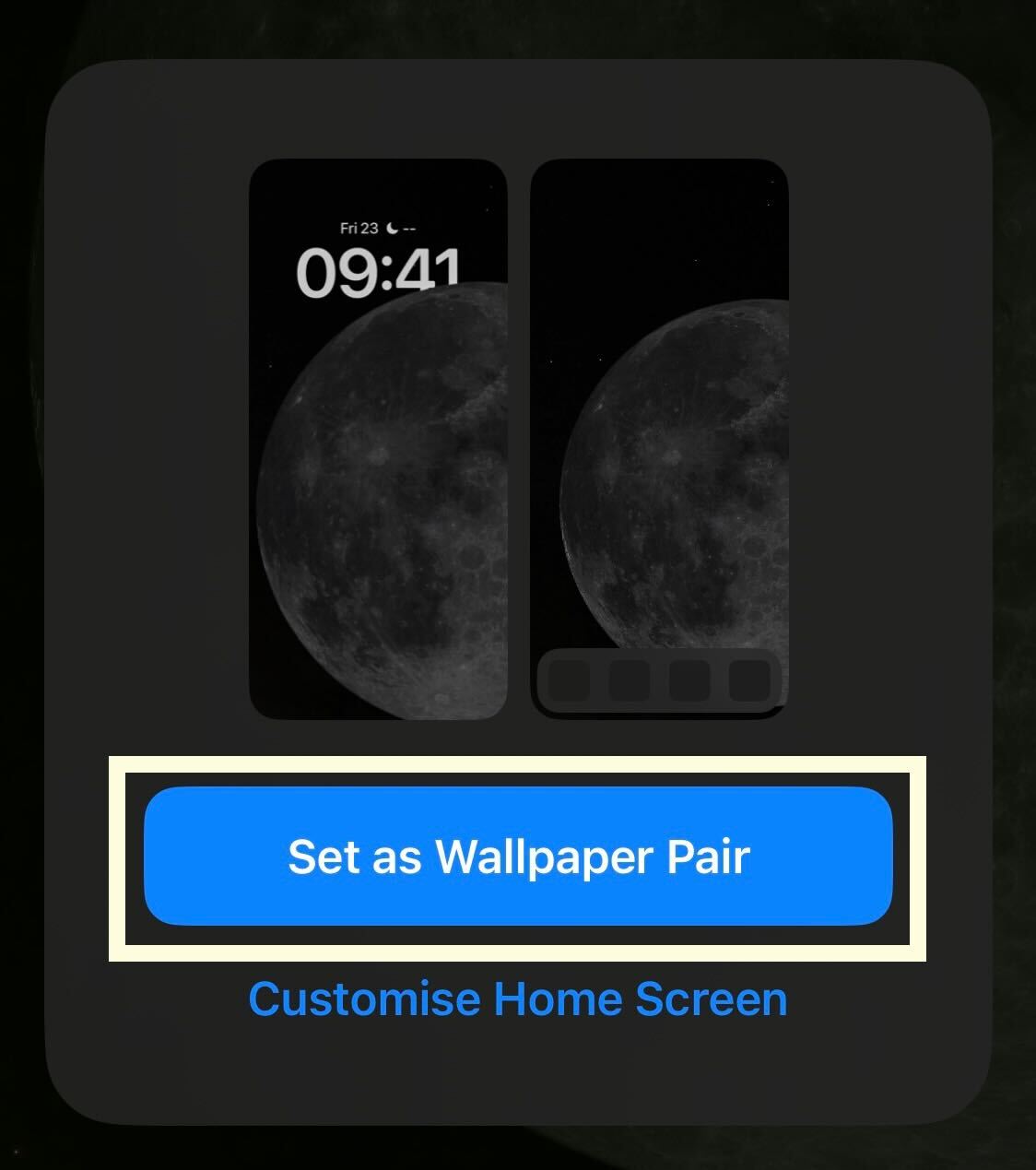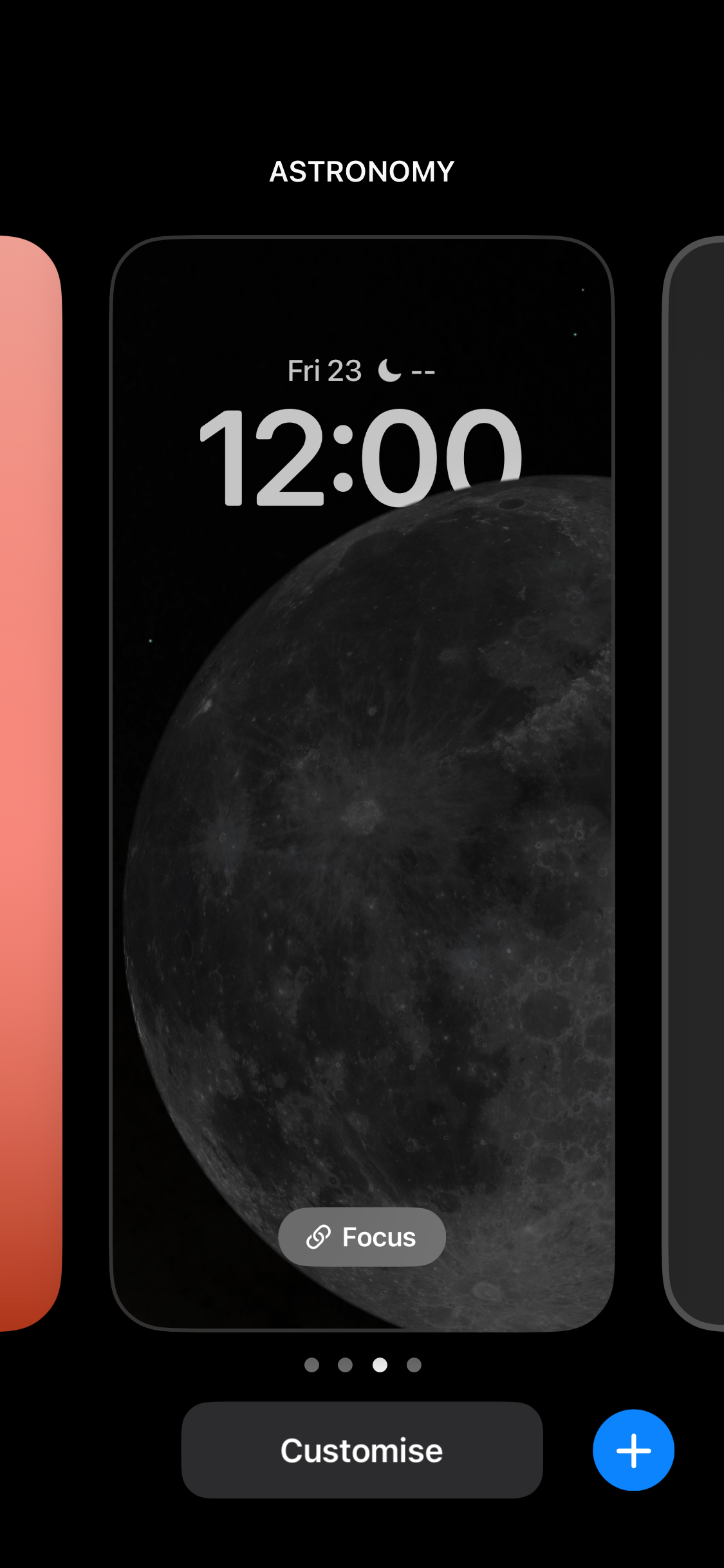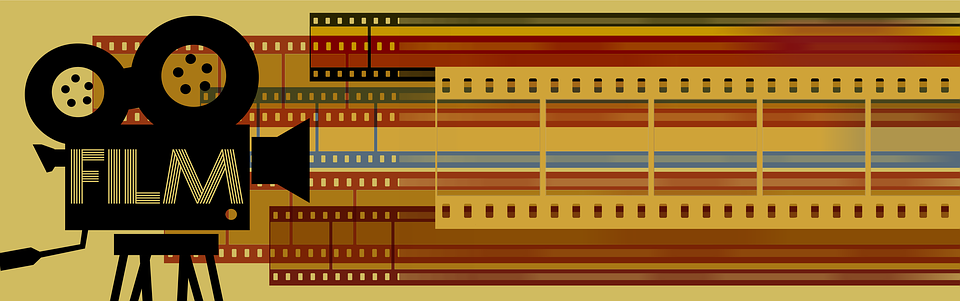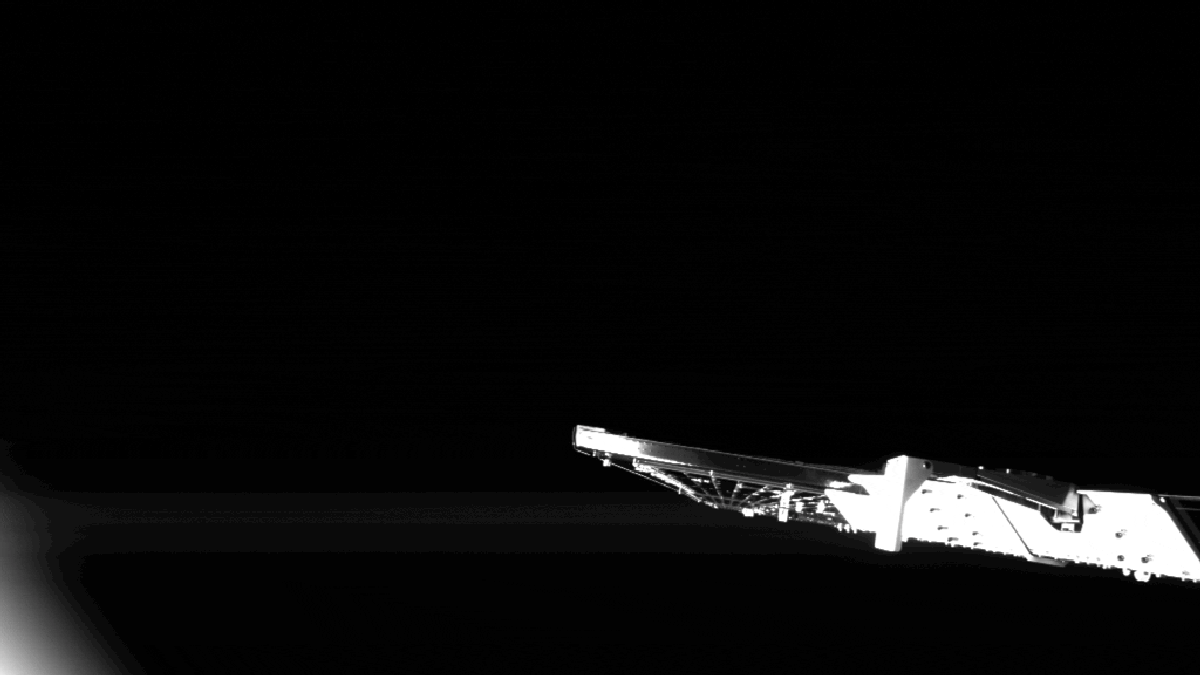Tech
Comment configurer plusieurs écrans de verrouillage dans iOS 16

Êtes-vous impatient d’optimiser votre écran de verrouillage pour différentes tâches, mais vous ne savez pas comment le faire ? Voici comment configurer plusieurs écrans de verrouillage dans iOS 16.
La mise à jour iOS 16 regorge de nouvelles fonctionnalités, car Apple met beaucoup l’accent sur la personnalisation.
L’une des façons dont les utilisateurs d’iOS 16 peuvent désormais personnaliser leurs appareils consiste à ajouter plusieurs écrans de verrouillage. C’est parfait pour tous ceux qui souhaitent utiliser plusieurs images et arrière-plans, ce qui signifie que vous pouvez créer différents paramètres de widget pour différents scénarios.
Si vous souhaitez connaître le moyen le plus simple de configurer plusieurs écrans de verrouillage, assurez-vous de continuer à lire. Il est également important de noter que vous devrez effectuer une mise à niveau vers iOS 16 pour accéder à cette fonctionnalité, car cette fonctionnalité n’est pas disponible dans iOS 15.
Ce dont tu auras besoin:
L’iPhone est allumé iOS16
version courte
- Appuyez et maintenez le bas de l’écran de verrouillage
- Balayez vers la droite
- Cliquez sur le bouton Plus
- Choisissez un nouveau fond d’écran
- Cliquez sur Ajouter
- Cliquez sur Définir comme paire de fonds d’écran
- Répétez le processus si vous voulez
-
une étape
1Appuyez et maintenez le bas de l’écran de verrouillage
Déverrouillez votre appareil et maintenez enfoncé le bas de l’écran de verrouillage pendant une seconde ou deux.
-
une étape
2Balayez vers la droite
Balayez vers la droite.
-
une étape
3Cliquez sur le bouton Plus
Cliquez sur le bouton bleu Plus. Vous pouvez également appuyer sur le bouton bleu Plus en bas de l’écran.
-
une étape
4Choisissez un nouveau fond d’écran
Parmi toutes les options de fond d’écran proposées, choisissez-en une. Vous pouvez avoir plusieurs écrans de verrouillage, alors ne vous inquiétez pas si vous souhaitez utiliser plusieurs options.
-
une étape
5Cliquez sur Ajouter
Ajoutez tous les widgets ou fonctionnalités supplémentaires que vous souhaitez ajouter à votre écran de verrouillage. Une fois que vous êtes satisfait, cliquez sur le bouton Ajouter.
-
une étape
6Cliquez sur Définir comme paire de fonds d’écran
Cliquez sur le bouton Définir comme paire de fonds d’écran.
-
une étape
septRépétez le processus si vous voulez
Répétez ce processus aussi souvent que vous le souhaitez pour ajouter d’autres écrans de verrouillage à votre iPhone.
trouver les erreurs et les résoudre
Non, cette fonctionnalité est exclusive aux iPhones exécutant iOS 16, ce qui signifie que vous devrez effectuer une mise à niveau pour accéder à cette fonctionnalité.

« Drogué aux voyages. Amateur de café. Évangéliste incurable des médias sociaux. Zombie maven. »
Tech
Illaoi fait ses débuts dans la démo 2XKO à l'EVO Japan 2024

La prêtresse Kraken arrive.
Alors qu’EVO Japan 2024 prépare le terrain pour certains des moments les plus excitants du monde des jeux de combat, de nombreux fans attendent avec impatience la démo 2XKO.
Pourquoi? Parce qu'Illaoi a enfin rejoint la bataille en tant que personnage jouable, accessible aux participants à l'événement.
2XKO, anciennement connu sous le nom de Project L, a suscité un énorme enthousiasme depuis son annonce initiale, grâce à la capacité de Riot Games à façonner la scène du jeu compétitif.
Alors que le jeu approche de l’accès général, les fans sont impatients de mettre la main dessus et de découvrir son gameplay par eux-mêmes. La démo de 2XKO EVO Japan promet de présenter l'état actuel du jeu et de mettre en évidence de nouvelles surprises.
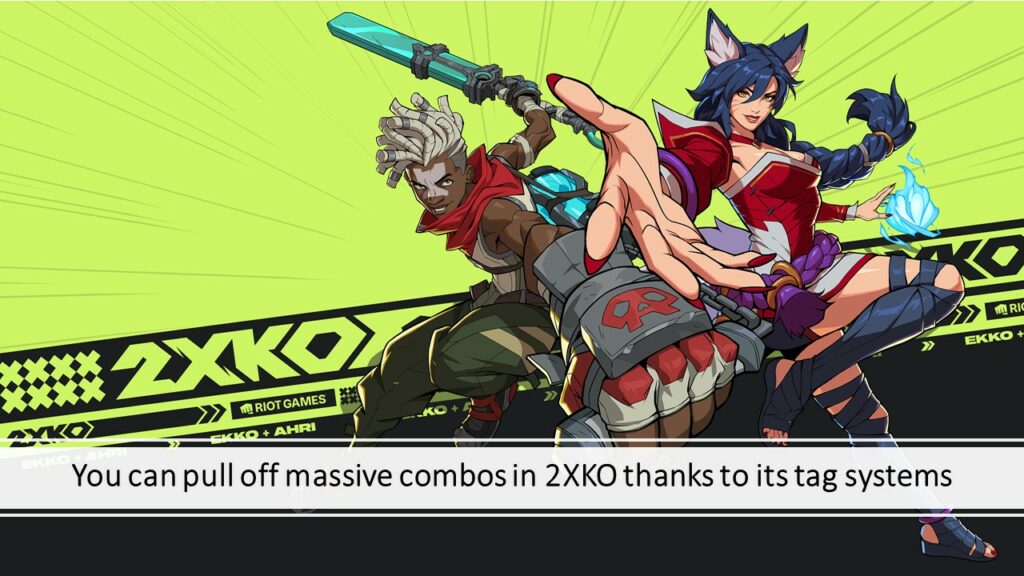
Illaoi sera jouable dans la démo 2XKO EVO Japan 2024
La prêtresse du Kraken, Illaoi, est sur le point d'avoir un impact majeur sur le jeu. Les participants à EVO Japan auront une opportunité exclusive de tester leurs compétences avec Illaoi.
Il apporte des capacités uniques et un potentiel de gameplay à la table. La démo fournira un aperçu complet de l'ensemble de mouvements, des animations et de la conception globale de Kraken Priestess, donnant aux fans une idée de ce à quoi s'attendre dans le futur gameplay.
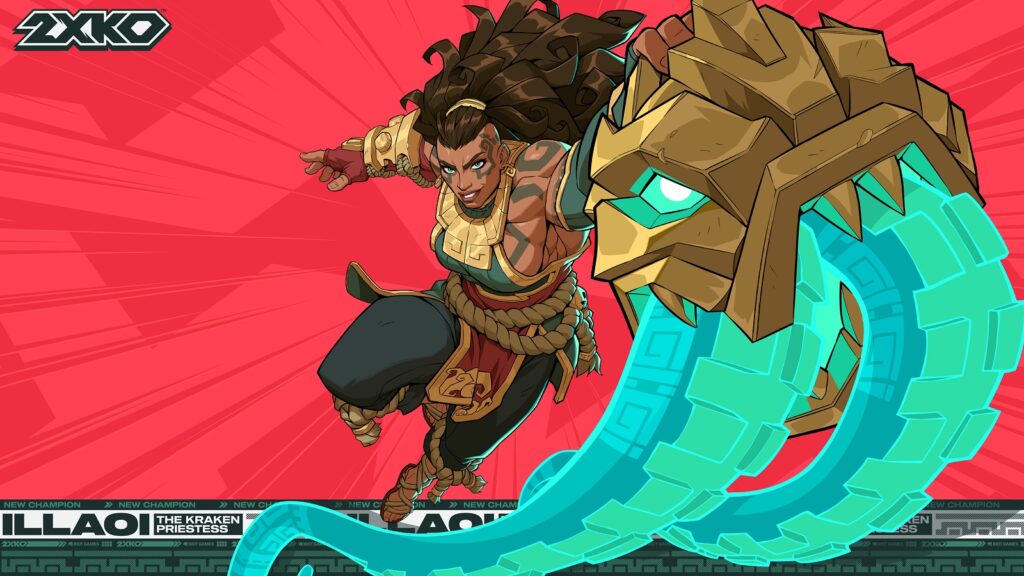
Pour les fans de jeux de combat, EVO Japan 2024 est un événement incontournable, avec des jeux très attendus comme Street Fighter 6 et Tekken 8 qui créent également du buzz.
Alors que 2XKO poursuit son chemin vers sa sortie, des événements comme EVO Japan constituent des étapes importantes, offrant aux joueurs un aperçu de l'évolution du jeu et des mécanismes de jeu évolutifs.

EVO Japan aura lieu du 27 au 29 avril à l'Ariake GYM-EX à Tokyo.
Discutez de telles histoires avec nous – Rejoignez la communauté ONE Esports Discord.
En savoir plus: Liste complète de tous les champions 2XKO

« Drogué aux voyages. Amateur de café. Évangéliste incurable des médias sociaux. Zombie maven. »
Tech
Économisez 60 % sur le hub USB-C 7-en-1 pour une durée limitée uniquement
L'USB-C est un port universel compatible avec presque tous les appareils, y compris les tablettes et les ordinateurs portables. Même Apple a abandonné Lightning et utilise désormais le port USB-C pour charger son iPhone. Par exemple, les hubs USB-C permettant d'augmenter le nombre d'accessoires que vous pouvez connecter à votre ordinateur portable disposent d'un ou deux ports. Celui de Baseus dispose de sept ports généreux que vous pouvez utiliser. Il est en vente pour une durée limitée Seulement 16 $Ce qui est nettement inférieur à son prix initial de 40 $.
Avec le nombre et les styles croissants d’appareils et d’accessoires USB-C sur le marché, il peut être difficile d’en choisir un. Le hub USB Baseus 7-en-1 dispose de nombreux types de ports différents, vous pouvez donc l'utiliser pour connecter de nombreux types d'appareils. Il dispose d'un port HDMI, de trois ports USB 3.0, d'un emplacement pour carte SD/TF et d'un port USB-C PD. Il devrait couvrir tous vos besoins de communication dans un design mince et moderne, facilitant ainsi le travail.
Profitez d'une clarté 4K époustouflante à 60 Hz et d'une charge rapide avec le port USB-C PD de 100 W. Vous pouvez également transférer des fichiers facilement et à grande vitesse grâce à l'USB 3.0, et accéder à votre multimédia sans effort. Sa compatibilité avec divers appareils et sa fonctionnalité plug-and-play sur plusieurs systèmes en font la solution parfaite pour une connectivité transparente. Profitez de cette offre pendant que vous le pouvez, car cette offre n'est disponible que pour une durée limitée.
Si vous recherchez un moniteur USB-C à utiliser avec, consultez notre liste d'appareils Meilleures offres de moniteurs USB-C cela arrive maintenant.
Plus d’offres d’achat de CNET

« Drogué aux voyages. Amateur de café. Évangéliste incurable des médias sociaux. Zombie maven. »
Tech
Un hacker d'Apex Legends affirme que les développeurs de jeux ont corrigé les vulnérabilités utilisées dans les appareils de streaming

Crédits images : Réimpression/Arts électroniques
Le mois dernier, un hacker a fait des ravages lors d'un tournoi eSports pour le jeu de tir populaire Apex Legends, piratant deux streamers populaires en cours de partie pour donner l'impression qu'ils utilisaient des astuces.
Un mois plus tard, il semble que la saga du hacking ait pris fin puisque les développeurs du jeu ont corrigé la faille exploitée par le hacker.
En raison de ce piratage, les organisateurs ont été contraints de suspendre le tournoi le 17 mars. Deux jours plus tard, le développeur d'Apex Legends, Respawn Il a dit sur son compte officiel Il a « déployé la première d'une série de mises à jour multicouches pour protéger la communauté des joueurs d'Apex Legends ». Puis après une semaine, La société a écrit qu'elle avait « Nous avons ajouté une autre mise à jour visant à offrir davantage de protection à nos joueurs et à garantir l'intégrité compétitive d'Apex Legends. »
Les publications de Respawn n'indiquent pas clairement que les mises à jour ont corrigé les bugs exploités pendant le tournoi. Mais le pirate informatique à l'origine du scandale de tricherie a déclaré cette semaine à TechCrunch que les correctifs de Respawn corrigeaient la vulnérabilité qu'il exploitait pour pirater les deux streamers.
« L’exploitation à laquelle vous l’avez soumis [Apex Legends Global Series] « Entièrement corrigé », a déclaré le pirate informatique utilisant Destroyer2009 lors d'un chat en ligne.
Destroyer2009, qui avait précédemment déclaré à TechCrunch qu'il avait piraté les deux appareils de streaming « pour le plaisir », a déclaré qu'il ne voulait révéler aucun détail technique sur le bug qu'il a exploité, même s'il a maintenant été corrigé.
« Personne n'aime que des vulnérabilités critiques de votre produit soient révélées publiquement. J'ai demandé à mon ami et nous avons convenu que nous ne voulions pas encore vraiment révéler publiquement ce qui s'est passé d'un point de vue technique », a déclaré le pirate informatique, faisant référence à un ami avec qui il travaillait. avec pour développer le hack.
Contactez-nous
En savez-vous plus sur ce hack ? Ou d’autres incidents de piratage de jeux vidéo ? Depuis un appareil non professionnel, vous pouvez contacter Lorenzo Franceschi-Bicchierai en toute sécurité sur Signal au +1 917 257 1382, ou via Telegram, Keybase, Wire @lorenzofb ou par e-mail. Vous pouvez également contacter TechCrunch via SecureDrop.
En référence à Un échec de mise à jour dans le jeu sans rapport Par Respawn cette semaine, Destroyer2009 a déclaré : «[I] Je ne pense pas que les embarrasser davantage soit juste.
Destroyer2009 a déclaré avoir testé sa vulnérabilité après que Respawn a annoncé la deuxième mise à jour le 26 mars, bien qu'il ait déclaré qu'il était possible qu'elle soit corrigée plus tôt car il n'avait pas eu l'occasion de la tester auparavant.
Les hacks de Destroyer2009 étaient notables, ennuyeux et ont fait beaucoup de bruit au sein de la communauté Apex Legends. Les deux banderoles ont été visées. Coque Impériale Et gyportenNous comptons au total 2,5 millions de followers sur la plateforme de streaming de jeux Twitch. plusieurs dernier Joueurs et streamers dans Apex Legends Commenté sur Des nouvelles de hacks sur leurs chaînes.
Cependant, Respawn n’a pas annoncé les correctifs qu’il a publiés. TechCrunch a demandé à Respawn et Electronic Arts, propriétaires du studio de développement, de confirmer si la vulnérabilité utilisée par Destroyer2009 a déjà été corrigée, et si oui, quand elle a été corrigée.
Mais ni Respawn ni Electronic Arts n'ont répondu aux multiples demandes de commentaires de TechCrunch. Les deux sociétés n’ont pas non plus répondu aux demandes de commentaires ces dernières semaines.
Pendant ce temps, Destroyer2009 a déclaré qu'il ne ferait plus de piratage public pour le moment, car « tout est trop dangereux… [Apex tournament hack] L'incident sera déjà considéré comme une véritable avancée avec toutes les conséquences qui en découlent [probably] « Je jouerai au jeu jusqu'à ce qu'il devienne ennuyeux, comme d'habitude. »

« Drogué aux voyages. Amateur de café. Évangéliste incurable des médias sociaux. Zombie maven. »
-
entertainment2 ans ago
Découvrez les tendances homme de l’été 2022
-
Top News2 ans ago
Festival international du film de Melbourne 2022
-
Tech1 an ago
Voici comment Microsoft espère injecter ChatGPT dans toutes vos applications et bots via Azure • The Register
-
science2 ans ago
Les météorites qui composent la Terre se sont peut-être formées dans le système solaire externe
-
science3 ans ago
Écoutez le « son » d’un vaisseau spatial survolant Vénus
-
Tech2 ans ago
F-Zero X arrive sur Nintendo Switch Online avec le multijoueur en ligne • Eurogamer.net
-
entertainment1 an ago
Seven révèle son premier aperçu du 1% Club
-
entertainment1 an ago
Centenaire des 24 Heures – La musique live fournit une bande-son pour la course